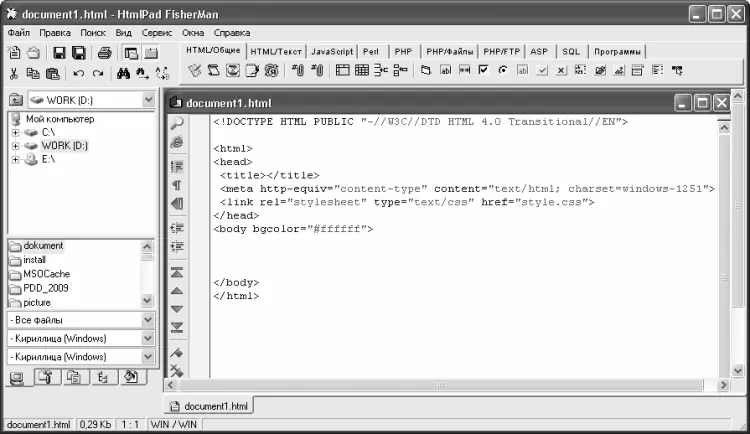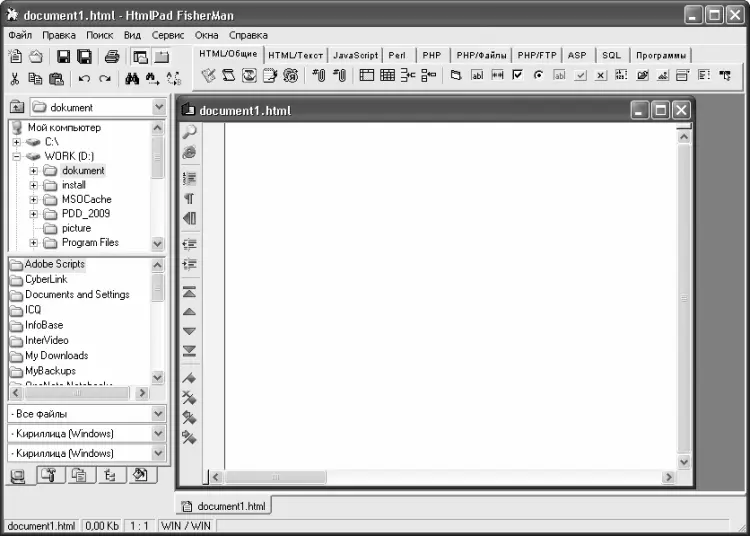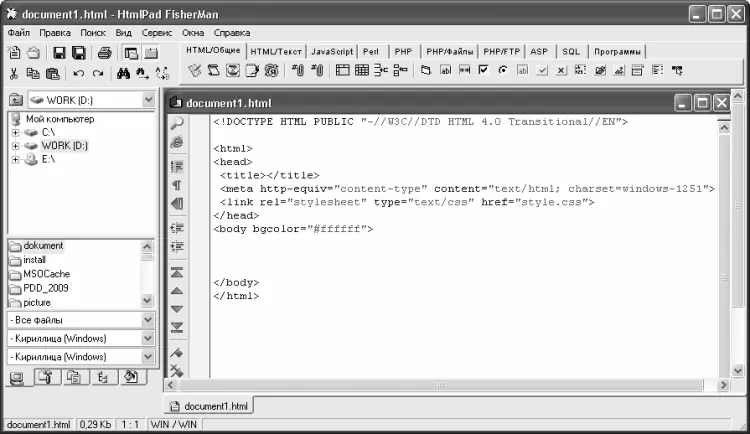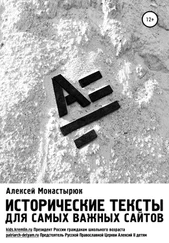В данной главе мы рассмотрим еще одну программу, позволяющую быстро создавать и администрировать сайты и веб-страницы. Она называется HtmlPad, создана российскими разработчиками и, что немаловажно, распространяется бесплатно. Дистрибутив программы объемом чуть более 4 Мб можно легко найти в Интернете.
Чтобы установить программу на компьютер, запустите инсталляционный файл и следуйте появляющимся на экране указаниям. После установки в меню Пускбудет создана программная папка, а на рабочем столе появится ярлык для запуска программы.
Назначение и функциональные возможности программы
Программа HtmlPad адресована веб-разработчикам и веб-администраторам. Ее характерной особенностью является то, что она обладает простым и понятным пользовательским интерфейсом, а также очевидным инструментарием. Благодаря этому продукт отлично подходит для начинающих веб-разработчиков и веб-администраторов.
Основные функциональные возможности программы можно сформулировать следующим образом.
• Формирование и редактирование любых веб-страниц со вставкой всех необходимых элементов (текст, графические объекты, таблицы, анимационные эффекты, и др.).
• Создание файлов и документов на основании шаблона, настройку которого пользователь может выполнить самостоятельно.
• Открытие файла с автоматической перекодировкой для внесения и последующего сохранения необходимых изменений.
• Изменение кодировки документа, что позволяет успешно работать с файлами, созданными под управлением не только Windows, но и других операционных систем.
• Ведение разнообразной работы с текстовыми данными.
• Автоматические формирование и ведение журнала недавно открываемых документов, что позволяет быстро вернуться к работе с любым из них.
• Быстрый и удобный поиск данных в соответствии с предварительно заданными параметрами.
• Использование разных вариантов представлений текущего документа.
• Формирование и администрирование веб-страниц с помощью технологий не только языка HTML, но и языка РНР, а также с применением Java-технологий.
Помимо перечисленных, возможности программы HtmlPad предусматривают решение и ряда других задач, наличие которых обусловлено потребностями конкретного пользователя.
Пользовательский интерфейс и инструментарий программы
После запуска программы на экране отображается ее пользовательский интерфейс, который показан на рис. 4.1. 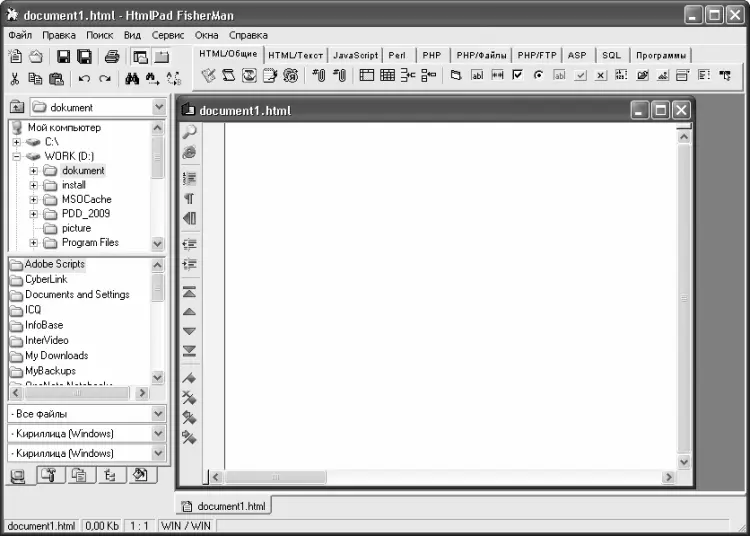
Рис. 4.2. Настойка параметров программы
Для удобства работы все параметры настройки, имеющиеся в программе, сгруппированы по тематическим разделам в зависимости от своего назначения и функциональности. Перечень этих разделов представлен в левой части окна настройки, выбор требуемого раздела осуществляется щелчком мыши. Параметры выбранного раздела содержатся в правой части окна. Таким образом, последовательно проходя по всем разделам, можно быстро выполнить настройку программы. Далее мы рассмотрим параметры, которые являются наиболее востребованными у большинства пользователей.
В разделе Запуск, содержимое которого показано на рис. 4.2, осуществляется настройка параметров запуска программы. Иначе говоря, здесь вы можете определить, каким образом программа должна вести себя сразу после ее запуска. Например, она может автоматически сразу после запуска создать файл того типа, который вы укажете в настройках. Для этого нужно установить флажок Создавать новый файл указанного типа– в результате станет доступным для редактирования расположенный ниже переключатель. Если он установлен в положение Пустой файл, то в находящемся справа раскрывающемся списке нужно выбрать тип файла, который будет создан (например, HTML-документ, текстовый файл, XML-документ, Java-приложение, и т.д.). Отметим, что по умолчанию программа после запуска автоматически создает пустой HTML-документ (на рис. 4.1 этот документ имеет название Document1.html).
Однако программа может создать после запуска не только пустой документ указанного типа, но и документ на основании шаблона. Дело в том, что в программе имеется набор шаблонов для создания разных документов. Чтобы документ на основании подходящего шаблона создавался автоматически сразу после запуска программы, нужно установить переключатель в положение По шаблону, и в расположенном справа раскрывающемся списке выбрать требуемый шаблон ( Стандартный документ HTML, Словарь терминов, Вопрос-ответ, Форма отправки сообщения, Пустой скрипт РНР, и др.). Если, например, вы выберете в данном поле значение Стандартный документ HTML, то после запуска программы в ее рабочем окне будет автоматически сгенерирован следующий код (рис. 4.3).